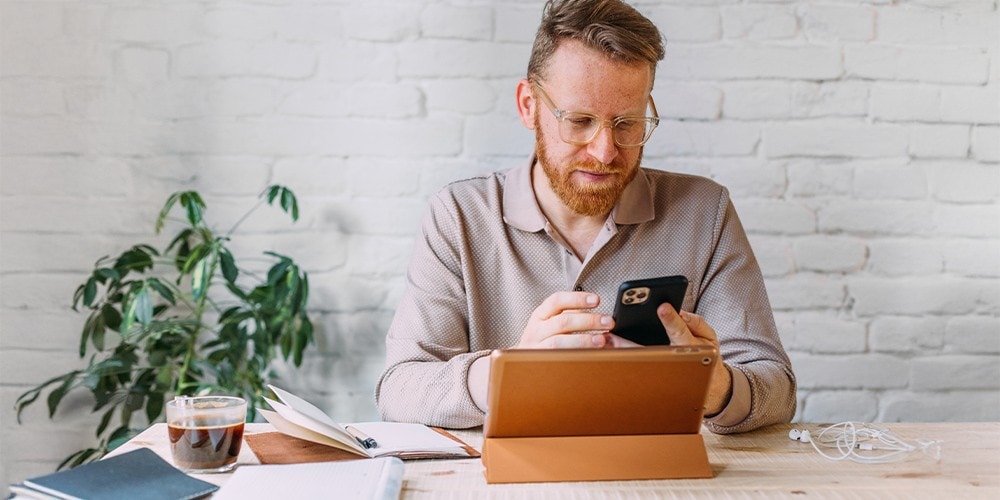Comment établir des paiements préautorisés avec un chèque annulé
Comment établir des paiements préautorisés
Payer avec Visa* Débit
Payer en fournissant les renseignements de votre compte bancaire
Comment établir des dépôts directs

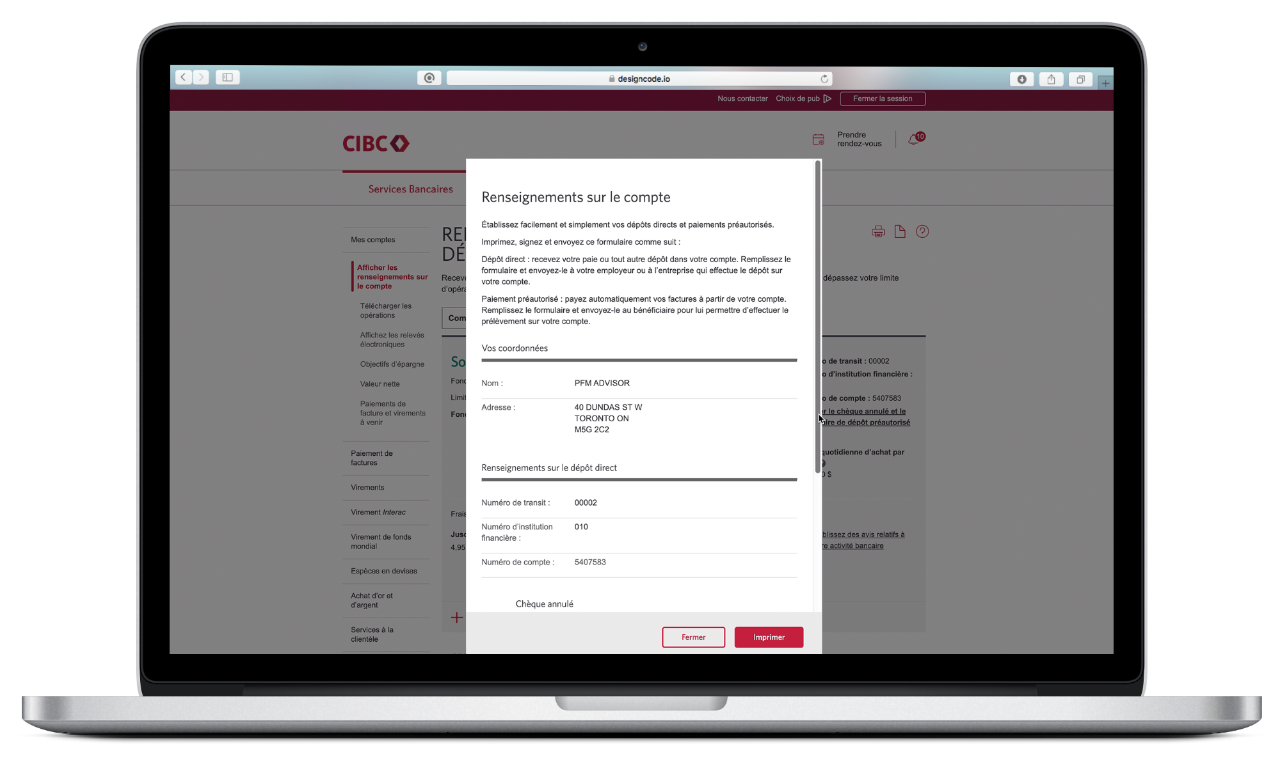
ÉTAPE 1
Ouvrez une session dans Services bancaires CIBC en directMD.
ÉTAPE 2
Sélectionnez le compte dans lequel vous voulez déposer vos fonds.
ÉTAPE 3
À la page Renseignements sur le compte, sélectionnez « Gérer mon compte ». Dans le menu déroulant, sélectionnez « Afficher le chèque annulé et le formulaire de dépôt préautorisé ». Un aperçu de votre chèque annulé et des renseignements sur votre compte s’afficheront.
ÉTAPE 4
Sélectionnez « Ouvrir le fichier PDF ». Imprimez ou enregistrez le formulaire, signez-le et remettez-le à votre employeur ou à votre fournisseur.
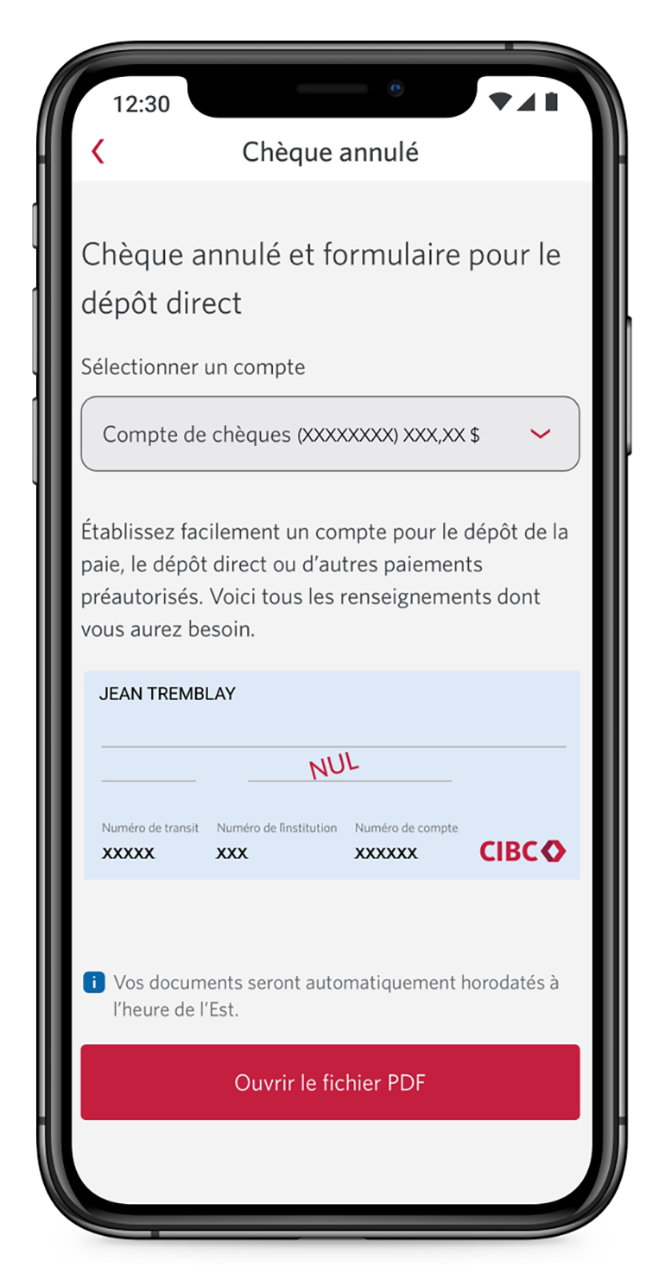
ÉTAPE 1
Ouvrez une session dans l’application Services bancaires mobiles CIBCMD.
ÉTAPE 2
Sélectionnez le compte dans lequel vous voulez déposer vos fonds.
ÉTAPE 3
Sélectionnez « Infos compte », puis « Afficher le chèque ». Un aperçu de votre chèque annulé et des renseignements sur votre compte s’afficheront.
ÉTAPE 4
Sélectionnez « Ouvrir le fichier PDF ». Imprimez ou enregistrez le formulaire, signez-le et remettez-le à votre employeur ou à votre fournisseur.